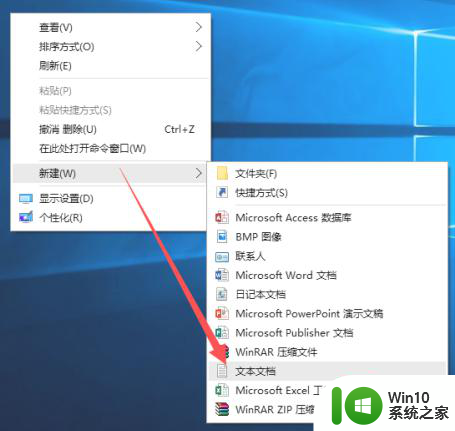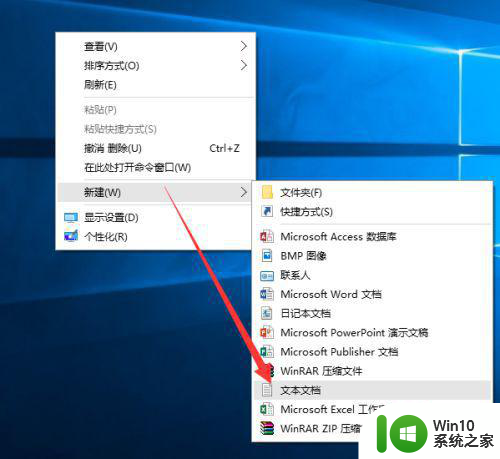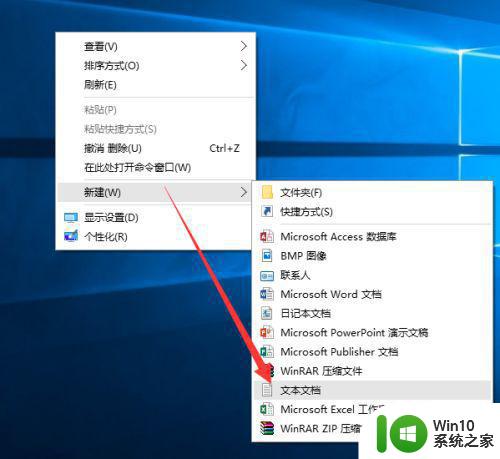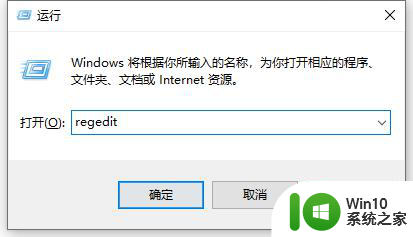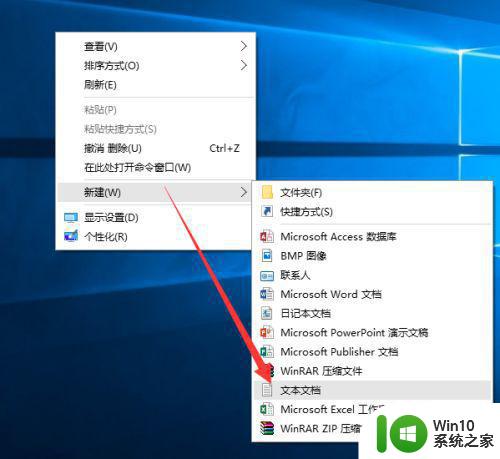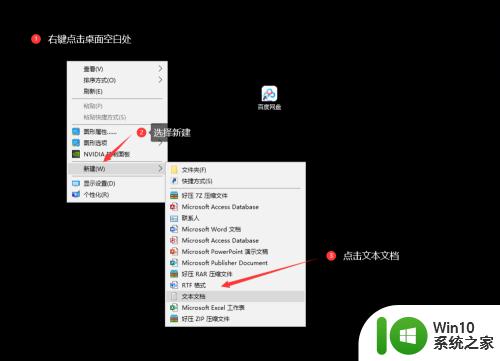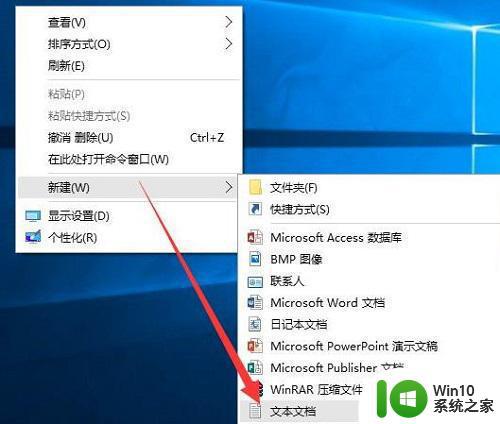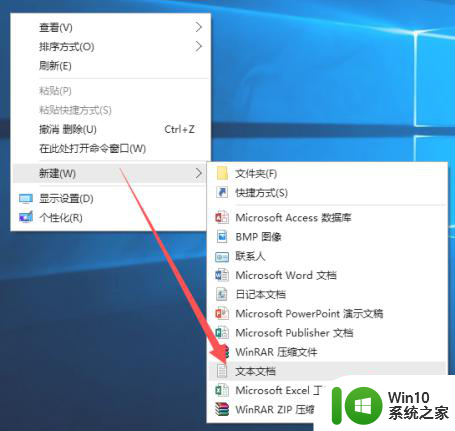win10如何去掉快捷键的箭头 怎么去除快捷键小箭头win10
在win10硬盘版系统中,为了区别电脑中快捷方式图标和原图标的区别,通常在快捷方式图标上都会自带有小箭头标志,而有些用户发现win10系统桌面上一些图标有小箭头而有些图标上则没有很是不好看,对此win10怎么去除快捷键小箭头呢?今天小编就来告诉大家win10去掉快捷键的箭头设置方法。
具体方法:
1、首先右击桌面空白处,然后点击“新建”在点击“文本文档”。
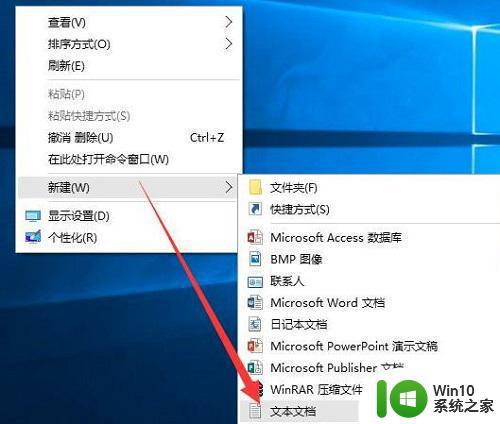
2、然后复制:
reg add "HKEY_LOCAL_MACHINE\SOFTWARE\Microsoft\Windows\CurrentVersion\Explorer\Shell Icons" /v 29 /d "%systemroot%\system32\imageres.dll,197" /t reg_sz /ftaskkill /f /im explorer.exeattrib -s -r -h "%userprofile%\AppData\Local\iconcache.db"del "%userprofile%\AppData\Local\iconcache.db" /f /qstart explorerpause
在里面并保存。
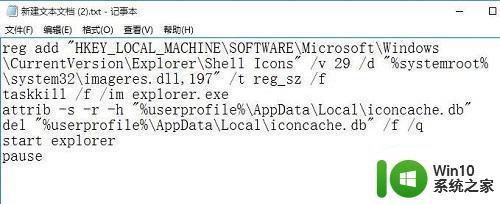
3、将这个文件命名为“隐藏快捷方式小箭头”将.txt改成.bat。

4、然后在桌面右击该文件,点击“以管理员身份运行”即可。
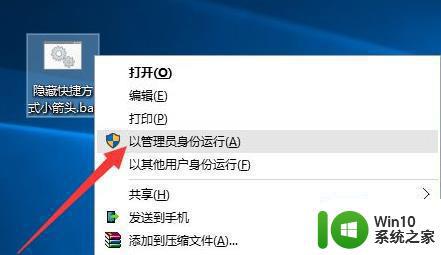
上述就是小编带来的win10去掉快捷键的箭头设置方法了,有需要的用户就可以根据小编的步骤进行操作了,希望能够对大家有所帮助。